OBS - COME MOSTRARE CONTROLLER SU SCHERMO
30 novembre 2020
Vogliamo mostrare il pad sullo schermo? Niente di più veloce, basta seguire questi pochi e semplici passi.
Per tutorial o gameplay, può tornare utile mostrare a schermo quali tasti vengono premuti in determinate situazioni. Vediamo come farlo con un controller per console.
Per prima cosa colleghiamo il controller al computer, poi andiamo su gamepad viewer.

Questa sarà la pagina che troveremo. Ora non ci resta che cliccare un pulsante qualunque del nostro controller.
Avremo delle informazioni in più sulle quali andremo a lavorare.
Per prima cosa clicchiamo su “None” e selezioniamo il player.
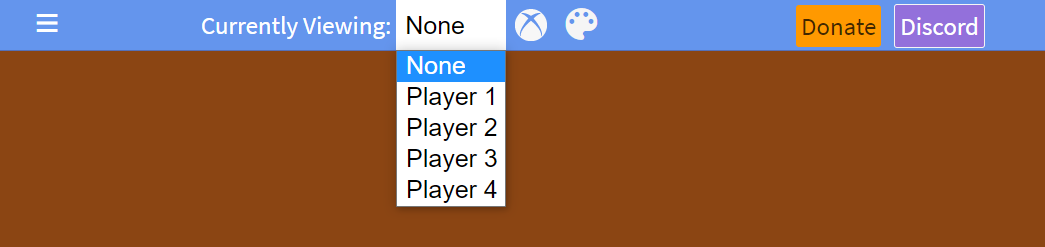
Poi possiamo cliccare sul logo dell’Xbox per scegliere quale pad stiamo usando e di conseguenza quale mostrare.

In questo caso la scelta ricade sul controller per PlayStation 4.
Ora abbiamo su schermo il nostro controller e per ogni pulsante che schiacciamo e per ogni movimento che facciamo con le levette analogiche, avremo un riscontro immediato sullo schermo.
I tasti che schiacciamo saranno visualizzati come bianchi o azzurri, sia nella versione nera che in quella bianca. Le levette analogiche, invece, non cambieranno colore, ma le vedremo semplicemente muovere.
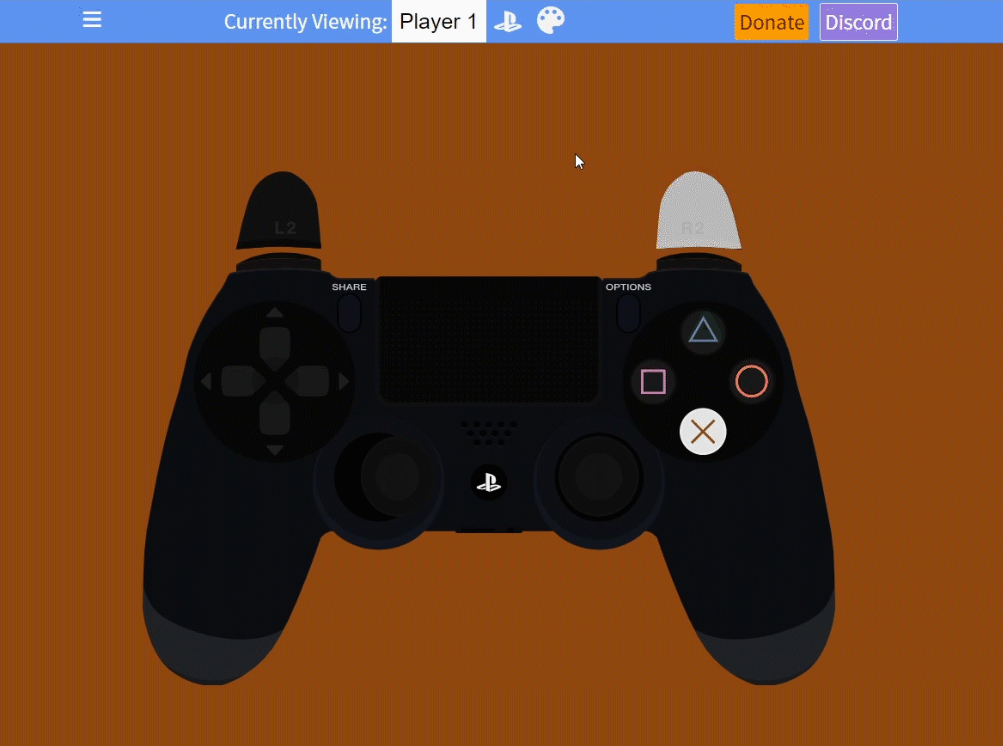
La tavolozza dei colori servirà per cambiare il colore di sfondo con un colore a nostra scelta (cosa che non sará mostrata una volta in OBS visto che vedremo solo il controller senza sfondo).
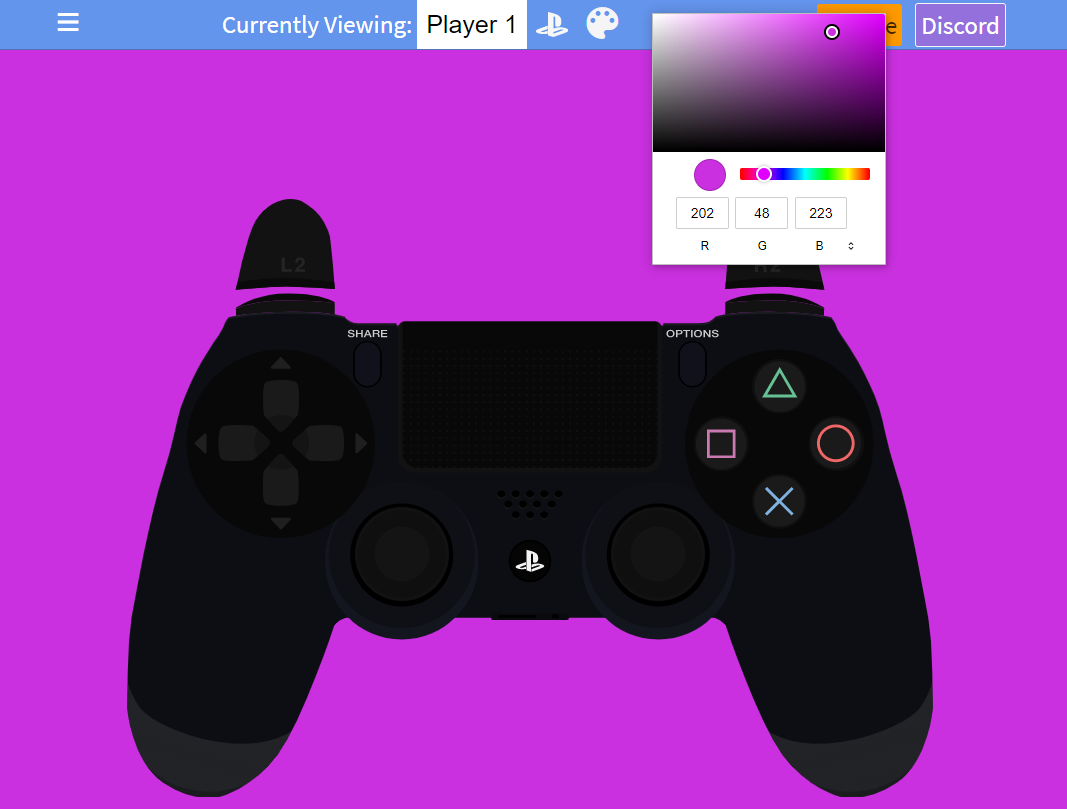
Ora non ci rimane che andare sul menu in alto a sinistra e cliccare su “Generate URL”
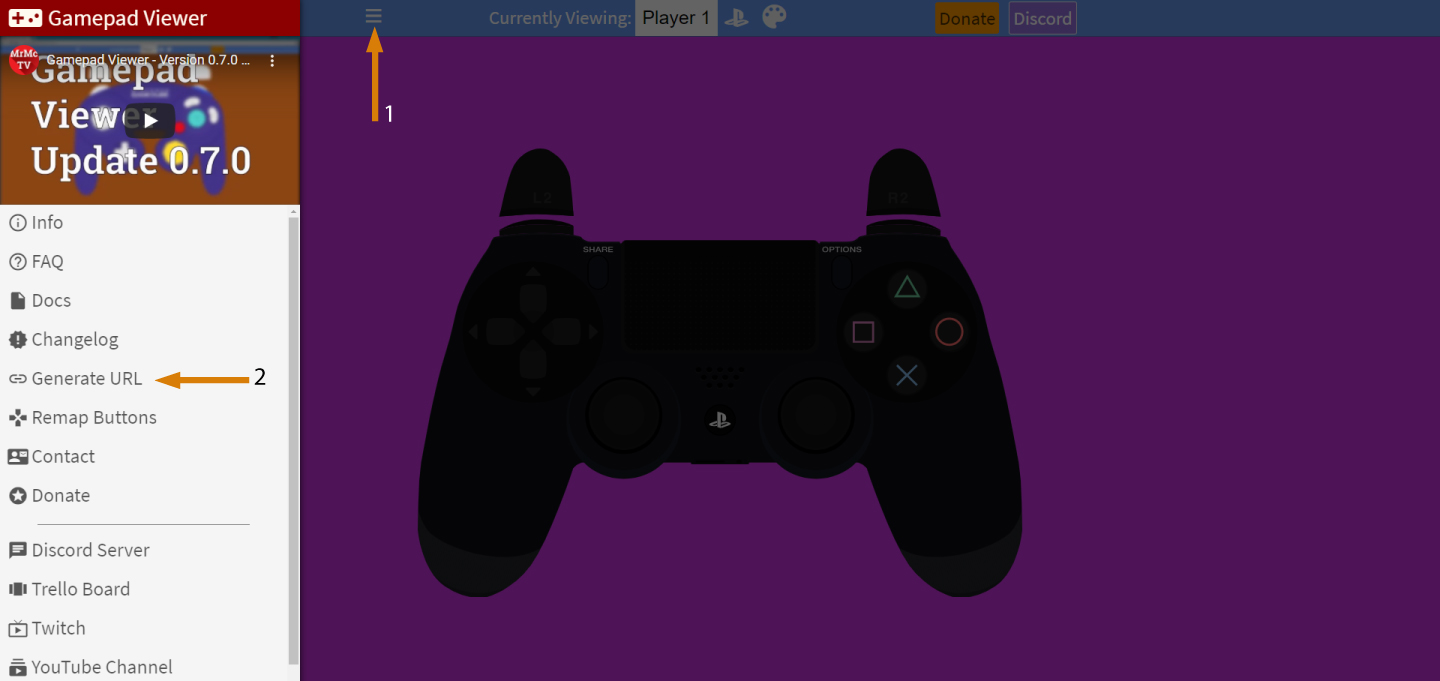
Nella schermata che troveremo dovremo andare a selezionare nuovamente il nostro controller nella tendina a fianco a “skin” e poi copiare il link generato.

Non ci rimane che andare su OBS e impostare l’overlay.
Andiamo ad aggiungere una nuova fonte sulla nostra scena. Scegliamo “Browser” e creiamo una nuova fonte.
Incolliamo il link generato su url e clicchiamo ok.

Ora ci ritroveremo nella schermata un controller rosso con la scritta “Disconnected”. Basterà un semplice cliccare un qualsiasi pulsante del gamepad per connetterlo e vederlo sullo schermo.
Potremo poi spostarlo e ridimensionarlo a nostro piacere.
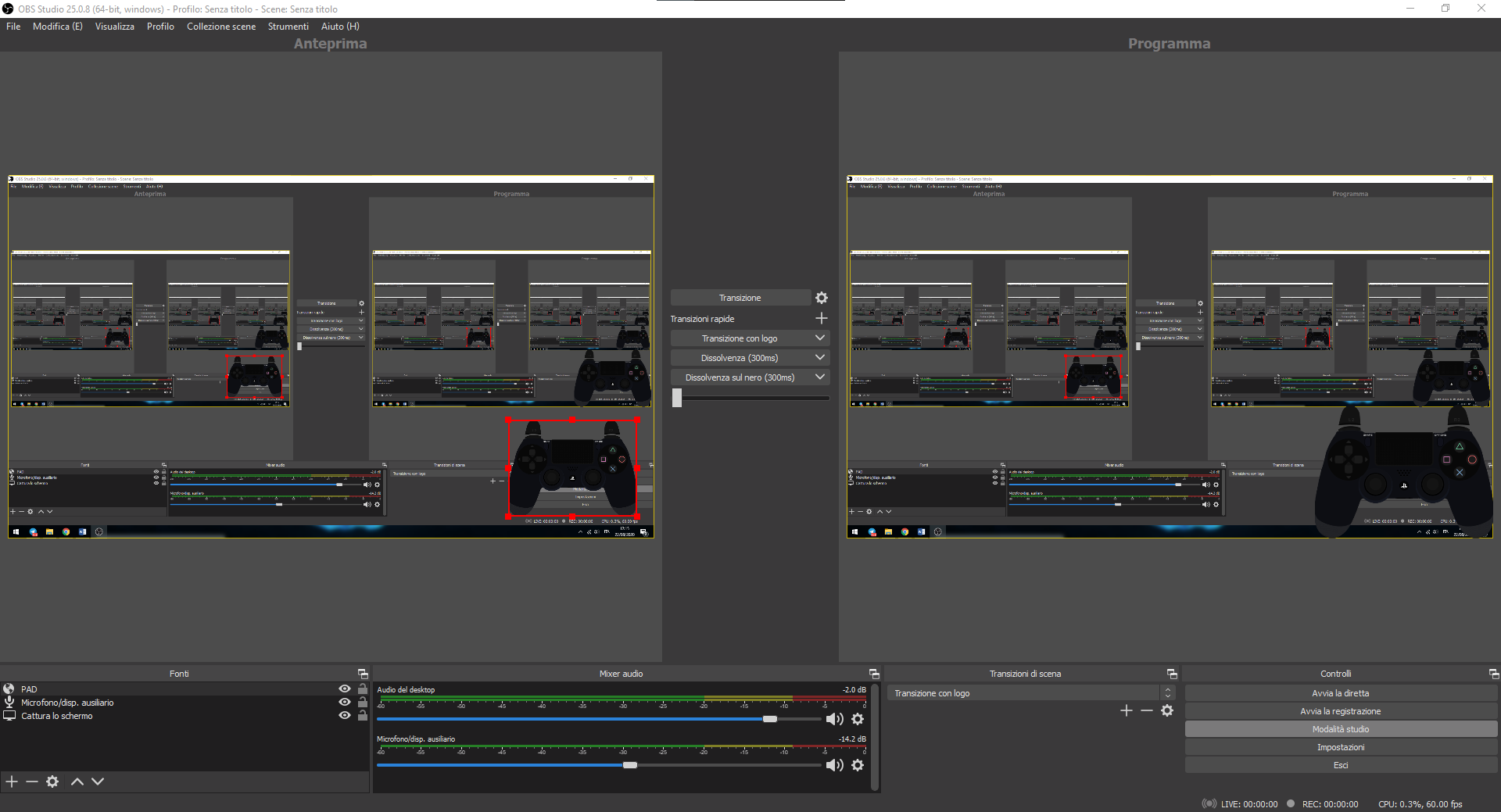
Ed ecco fatto. Niente di più semplice!

